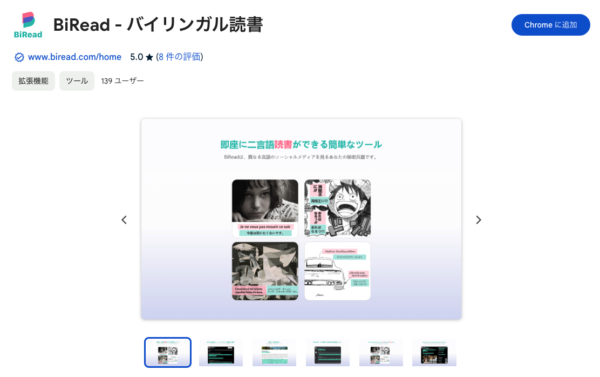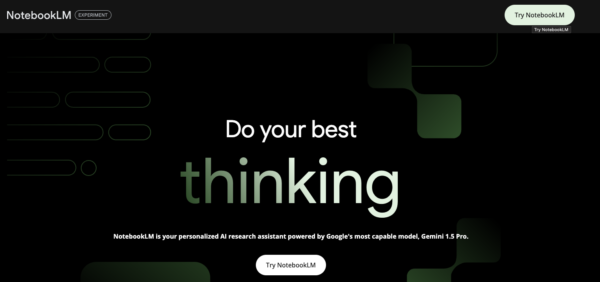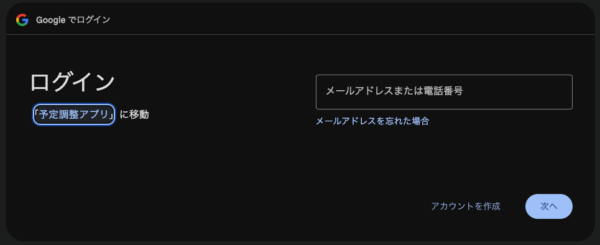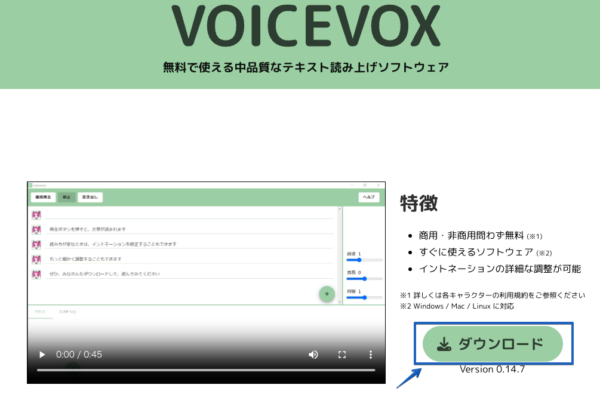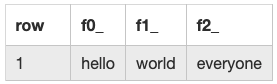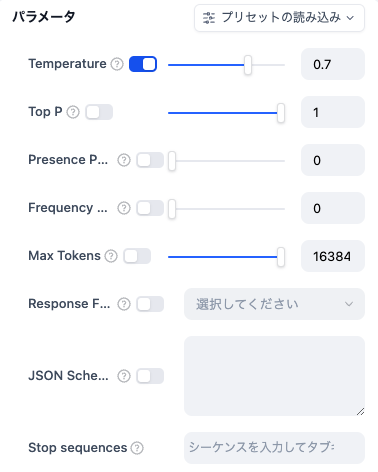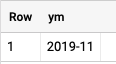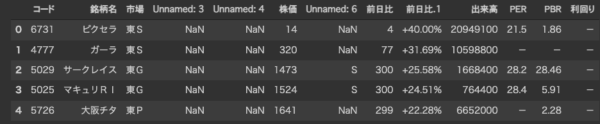話題のDifyをローカル環境に設定する手順メモです。
※macユーザー&docker desktop利用者向け設定手順になります(2024/6/16日時点)
Difyとは?
Difyは、オープンソースで生成AIを利用したアプリケーションを構築するためのノーコードプラットフォームです。
無料&非エンジニアでもopenAIのGPTs的な機能を作れる点が本当凄い。
Difyの設定方法
DifyはDockerfileを利用して設定します。
※事前にdocker desktopのアプリを起動しておく
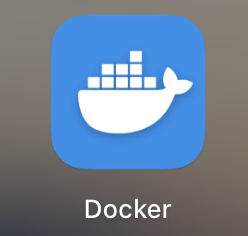
ターミナルで以下のコマンドを実行
## git cloneするフォルダへ移動(適宜変更してください) cd git ## difyをダウンロードする git clone https://github.com/langgenius/dify ## difyのフォルダに移動 cd dify/docker ## dockerを立ち上げる(要docker desktopの起動) docker compose up -d
WEBブラウザからDifyの管理者アカウントを設定する
## ChromeやsafariなどのWEBブラウザで以下を入力 http://localhost/install
初回のみ初期設定で管理者アカウント用のメールアドレス、ユーザー名、パスワードの設定が求められます。→googleアカウント連携で簡易設定&パスワード自動生成で登録可能。
※以下画像は初期設定後のサインイン画面です。1回設定すると初期設定画面に遷移できないっぽいので代替画像失礼します。
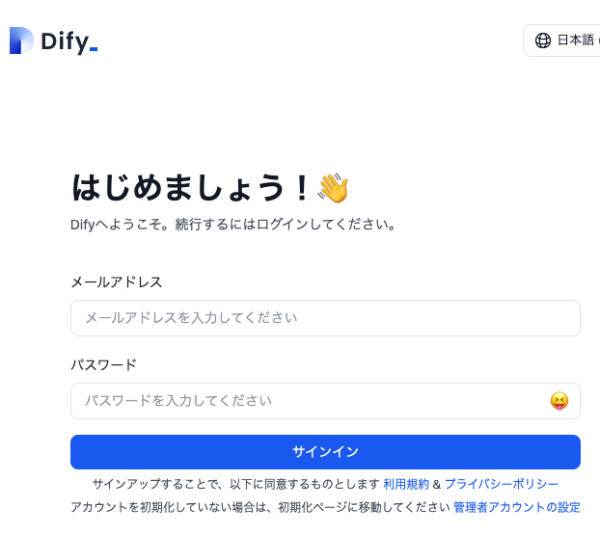
WEBブラウザからローカルのDifyを起動する
## ChromeやsafariなどのWEBブラウザで以下を入力 http://localhost
成功すればWEBブラウザ上で以下画面が表示される
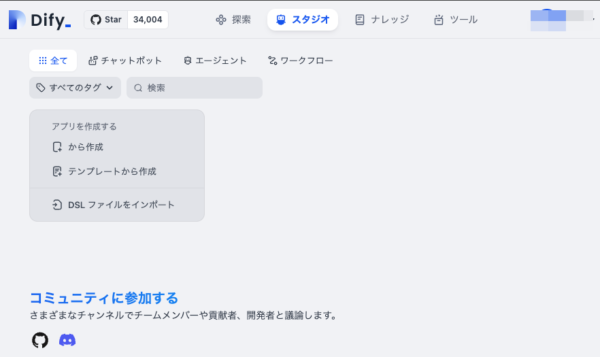
これでDifyの初期設定は終了です。
今後Difyを起動するときと、終了するときのコードは以下
## difyのフォルダに移動 cd dify/docker ## dockerを立ち上げる(要docker desktopの起動) docker compose up -d ## dockerを終了する docker compose down
Difyについて
Difyに関する機能説明やブログなどをみた上での感想になるのですが、Dify活用によって、生成AIを利用したアプリ機能開発が今までよりもさらに楽になりそうです。
特に、RAGを活用できるので、社内規約だったり労務的な情報を社内ローカル上の生成AIに学習させておけば、チャットボット経由で新入社員の質問に回答する機能をサクッと用意できそう。
また、開発ドキュメントなどの資料がしっかり用意されている環境であれば、それらをローカル上の生成AIに学習させることで、見るのが大変だったドキュメントがよくわからない。。結局先輩などの有識者にヒアリングしないとわからない。といった情報もチャットボット経由でサクッと確認できたりしそうです。
Difyのおかげで、生成AIが職場などで当たり前に使われる未来がグッと身近になったように思います。
※次は、Dify+オープンソースの生成AIであるllama3などを利用してチャットボット開発もする予定ですので、その手順なども別途記事にしたいと思います。